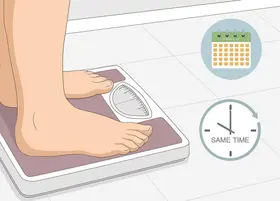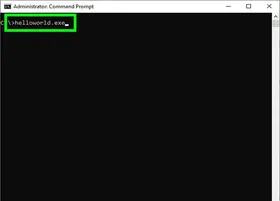怎么用Photoshop做出淡出效果
答案未评审
修改时间
浏览量
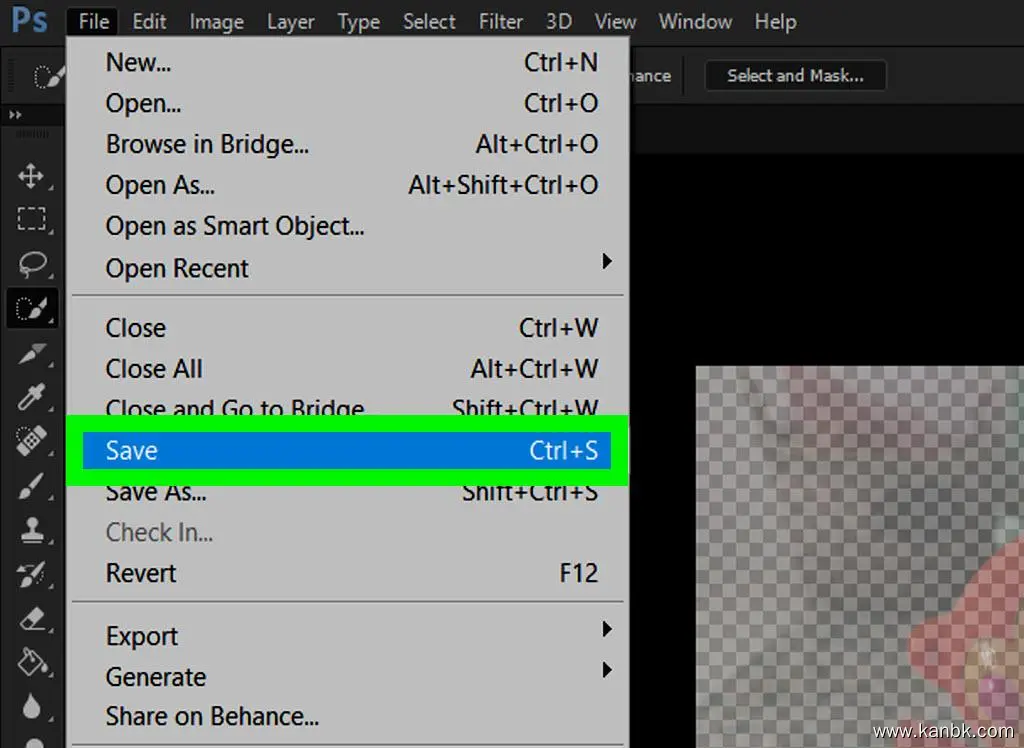
在Photoshop中,淡出效果可以使您的图像或文本逐渐消失,产生柔和、漂亮的视觉效果。下面是一些简单的步骤和技巧,帮助您使用Photoshop做出淡出效果。
准备工作:打开您要编辑的图像或文本,并创建一个新的图层或调整现有图层的不透明度。
启动渐变工具:在工具栏中选择“渐变工具”,并选择合适的渐变类型。例如,您可以选择黑色到透明的线性渐变,以使图像从黑色逐渐消失。
应用渐变:将渐变应用于您要编辑的图像或文本上。为此,您可以按住鼠标左键并在图像或文本上拖动,以创建所需的渐变效果。
调整渐变属性:如果需要,您可以调整渐变的属性,例如颜色、不透明度、起点和终点等。这可以帮助您更好地控制淡出效果,并达到更好的视觉效果。
添加遮罩:如果您想要使淡出效果更加流畅和自然,可以为渐变图层添加遮罩。在图层面板中点击“添加遮罩”,并使用黑色或其他颜色的画笔在遮罩中进行涂抹,以达到所需的效果。
润色和修正:最后一步是润色和修正您的淡出效果。检查渐变的颜色、不透明度和起点终点位置等属性,并根据需要进行调整。
需要注意的是,淡出效果需要考虑图像或文本的背景、光线和颜色等因素,并结合基本的图像处理技巧和原理。通过不断地尝试和实践,您可以掌握这种技法,并创造出更加复杂和独特的淡出效果。
总之,在Photoshop中做出淡出效果需要准备好合适的工具和素材,并根据需要进行调整和修改。这是一项需要耐心和细致的艺术创作过程,但通过不断的实践和尝试,您可以成为一位出色的艺术家。